『Philips27インチ液晶モニター』をピックアップ!
最近家で過ごす時間が増え、デスク環境を改善したい方も多いのではないでしょうか?
大型モニターは高額なイメージがあったり、選び方がわからないなど、なかなか購入に踏み切れない方も多いはず。
本記事では写真編集や動画編集、デスクワークにおすすめなモニターをレビュー。
薄型でスタイリッシュ、価格が安いのでおすすめです。
まずは『フィリップス液晶ディスプレイ』の仕様から見ていこう(^^)/
この記事の目次
Philips液晶モニター 271E1D/11の仕様。

私のモニター選びの条件はざっくり4つ。
①安さ(予算:2万円)
②27インチ
③非光沢
④IPS液晶
IPSパネルの特徴は、視野角が広く、どの角度から見ても色の変化が少なく、正確な色再現に優れているので、写真編集に向いています。
使用用途は仕事(プログラミング、SE業務)、写真動画編集など。
写真編集はカラーマネージメントにこだわるほど凝ってはいないので、カラーマネージメント機能は不要と判断しました。
| 基本スペック | |||
|---|---|---|---|
| モニタサイズ | 27 型(インチ) | モニタタイプ | ワイド |
| モニタ形状 | 平面型 | 画面種類 | 液晶 |
| スリムベゼル | ○ | アスペクト比 | 16:9 |
| 表面処理 | ノングレア(非光沢) | パネル種類 | IPS |
| 解像度 | 1920×1080 | HDR方式 | |
| DisplayHDR | 表示色 | 1677万色 | |
| 表示領域 | 597.9×336.3 mm | 色域 | NTSC:88%(CIE1976) sRGB:102%(CIE1931) |
| 応答速度 | 4ms(GtoG) | コントラスト比 | 1000:1 |
| 拡張コントラスト比 | 80000000:1 | 輝度 | 250 cd/m2 |
| 視野角(上下/左右) | 178/178 | 画素ピッチ | 0.311 mm |
| 水平走査周波数 | 30~85 kHz | リフレッシュレート | 48~75 Hz |
| 最大消費電力 | 27.42 W | LEDバックライト | W-LED システム |
| フリッカーフリー | ○ | 1型(インチ)あたりの価格 | \759 |
| 詳細機能 | |||
| 入力端子 | DVIx1 D-Subx1 HDMIx1 |
スピーカー搭載 | |
| 音声出力端子 | USB HUB | ||
| HDCP2.2 | HDCP | ○ | |
| リモコン | カラーマネジメント機能 | ||
| PIP | PBP | ||
| VESAマウント | ○ | MHL対応 | |
| ゲーミングモニター | モバイルディスプレイ | ||
| USB PD | メディアプレーヤ機能 | ||
| 3D対応 | ブルーライト軽減 | ○ | |
| 調整機能 | |||
| ピボット機能(画面回転) | スイーベル機能(水平回転) | ||
| チルト機能(垂直角度調節) | ○ | 高さ調節機能 | |
| 同期技術 | |||
| G-SYNC | FreeSync | FreeSync | |
| Adaptive-Sync | |||
| サイズ・重量 | |||
| 幅x高さx奥行き | 610x460x205 mm | 重量 | 4.1 kg |
ちなみに今まで使っていたディスプレイはIO-DATA・LCD-AD191XB (19インチ)。
2007年から使用しておりまだ使えるのですが、さすがに新しいディスプレイが欲しくなったのです。

19インチのIOデータディスプレイ。光沢(グレア)があるので目が疲れやすい。
楽天で購入。値段は?
2022年2月に楽天市場で購入。
価格は17,980円 (税込)でした。
BenQの液晶ディスプレイと迷ったけど、最近BenQユーザーをよく見かけるし、フィリップス製品が好きなので271E1Dをチョイス。
株式会社シスキーが運営するイートレンド楽天市場店を利用しました。
Philips液晶モニター 271E1D 詳細を見てみよう。
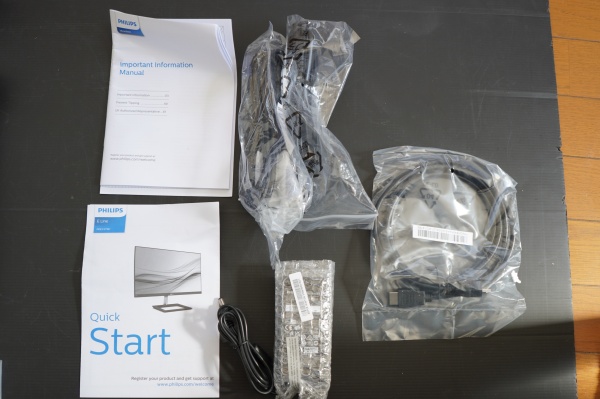
付属品はDsubケーブル1.5m、HDMIケーブル1.8m、AC アダプター1.5m、説明書、CD-ROM。
CD-ROMは読み込んでドライバをインストールするのだが、最新のドライバが既に対応していたので作業は不要でした。
※ドライバをインストールしなくても使えた。
台座を取り外す。

モニターの裏側に入出力端子があり、台座が固定されています。

モニターの裏面。
しっかりした台座が付けてあるので、安定してそう。

台座の様子
私は部屋の中央を向いて作業したいので、モニターが落下する恐れもあるのでモニターアームを使用。
台座をドライバーで外しました。

マイナスドライバーで蓋を外す

内部はプラスドライバーで固定されていた。

台座を外した様子
使用しているモニターアームは?
モニターアームは「エルゴトロン LX」を利用。
Amazonで13,973円と高価でしたが、品質が良いのでおすすめです。

VESA 100x100mm

モニターアームを取り付ける。
モニターアームについては次回の記事で紹介します。
モニターの外観の様子。

モニターアームをデスクに取り付けてみると、スッキリとしたデスクになりました。
ちなみにデスクは「電動昇降デスク FlexiSpot E9」。

かなり薄い!スタイリッシュです。
ケーブルは背部でまとめられる感じ。

ケーブルをまとめる前の状態。
見やすい。ベゼルレスなフレーム。

モニターにはパネルを剥がしてはいけないシールがある。
モニターの電源ボタンを押すとフィリップスのロゴが表示。

電源スイッチON
画面の右下に明るさ調節やモード切替ボタンがあります。

操作性もGood
周囲のフレームがほぼ排除されているので、広範囲で画像表示ができます。

ベゼルレスがイイネ!
ちらつきや歪みもなく安心。
写真がきれい。画質と色の様子。

IPS ディスプレイは標準的なTNパネルと異なり、画像が鮮やかで色彩がくっきり。

モニターをアップした様子

さらにアップ。リアルな色に近い印象(写真の現像にもよるけど)
ノングレア(反射防止)なので目が疲れにくい点も良いです。
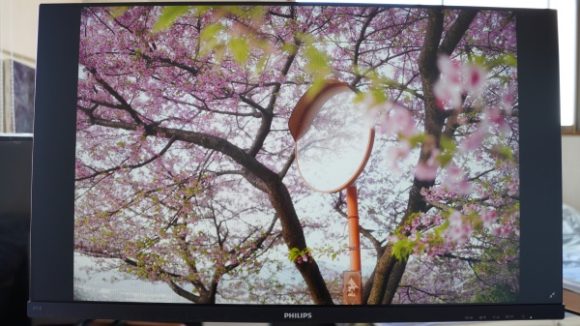
見やすいディスプレイ
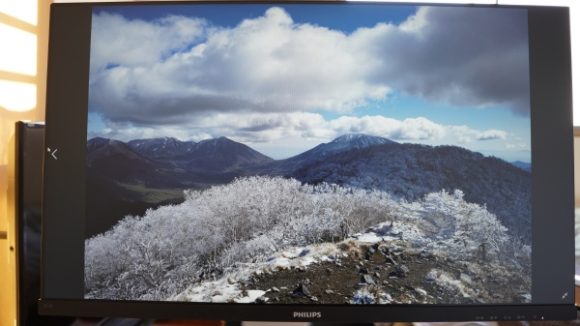
青系の色味。日光の冬山も美しく表示される。
仕事やプライベートで使用して気になった点。

50時間ほど使用してみて気になったところは「電源ONからの表示がやや遅い」ところ。
電源スイッチを押して約5秒くらいで表示される感じです。
仕事柄いろいろなモニターを利用しますが、気になった部分はこれくらいですかね。
あと、モニター本体にイヤホンジャックはありますがスピーカー機能はないので注意。
私はBluetoothで外部スピーカーに繋げるので特に問題は感じていないです。
対応したWebカメラ。

テレワークのweb会議用にウェブカメラを購入。
ベゼルレスなディスプレイだと特にカメラが気になるかも。
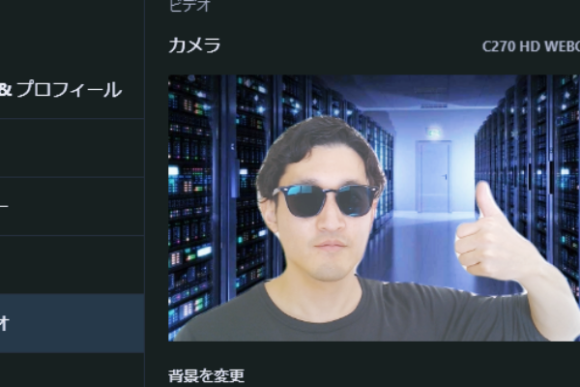
こんな感じに映るよ!
Webカメラの詳細はこちら👇
Philips液晶モニター 271E1D のまとめ。

・スッキリとした外観でオシャレ
・ベゼルレス、ワイドな画面で見やすい
・目が疲れにくい
・他メーカーと比べ安い
・電源ONからの表示がやや遅い
最近、デュアルディスプレイのデスク画像をSNSでよく見ますが、大きめのモニター1枚のほうが管理がしやすく生産が上がる気がします(個人的な見解です)。
以上、『フィリップス27型液晶モニター』をピックアップしました!
あなたも品質の良いモニターで生産性を上げてみてはいかがでしょうか?
今日も最後まで読んでいただきありがとうございました!
機能的なモニターアームの記事👇
リモートワークはゲーミングチェアで能率アップ!
ロジクール無線キーボードがこの値段で買えるのは神。
高速給電!エレコムUSBハブの記事はこちら!
愛してやまないロジクールマウスの記事はこちら!
現役システムエンジニアが推奨するノートPCはこちら!
IT従事者における『視力低下問題』の抜本的解決策!
プロジェクトリーダーともろかぶりした「ノートパソコンもさっと入るオススメなビジネスリュック」はこちら!
心地よい風でかなり便利なUSB扇風機!
ひろゆきがYoutube配信で使用しているマイクはこれだ!